項目の領域長を変更する方法を説明します。
領域長を変更する項目を選択し、項目のプロパティ画面を表示します。
項目のプロパティ画面の表示方法については、以下を参照してください。
[プロパティ]タブで、領域長を設定します。
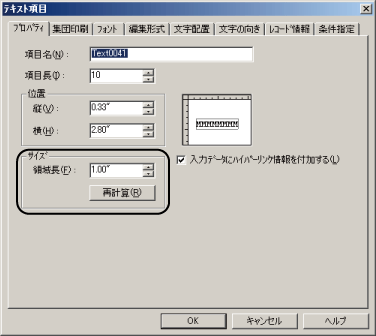
ポイント
フォントサイズや文字ピッチを変更した場合、必要に応じて領域長も変更してください。
以下の項目種別で文字ピッチが指定されている場合、項目のプロパティ画面の[プロパティ]タブで[再計算]ボタンをクリックすると、必要な領域長が自動的に算出できます。
数字項目
テキスト項目
OCR-B項目
なお、再計算は英文フォントの文字ピッチを用いて領域長の算出を行うため、英文と日本語が混在する場合、すべての文字が表示されないときがあります。この場合、再計算で計算された領域長よりも大きい値を設定してください。
以下の場合は、必要に応じて領域長も変更してください。
項目長を変更した場合
項目のフォントサイズを変更した場合
項目の文字ピッチを変更した場合
固定文字列を変更した場合
項目の編集形式を変更した場合
なお、帳票設計時のオペレーティングシステムの環境と、帳票出力時(プレビューを含む)のオペレーティングシステムの環境とが異なる場合、出力環境に依存した文字ピッチとなるため、出力される文字の位置およびピッチが異なる場合があります。そのため、文字ピッチを指定することを推奨します。
文字ピッチを指定すると、オペレーティングシステムに依存しない帳票を設計することができます。詳細については、オンラインマニュアル“環境設定・帳票運用編”を参照してください。
[OK]ボタンをクリックします。
⇒選択した項目の領域長が変更されます。
注意
フリーフレーム形式の帳票レイアウト情報でフレームが定義されている場合、ボディに配置されている項目の領域長を変更すると項目がフレームと重なるときは、領域長を変更できません。